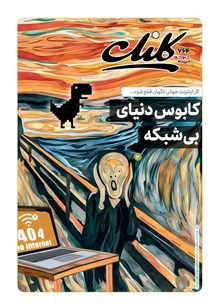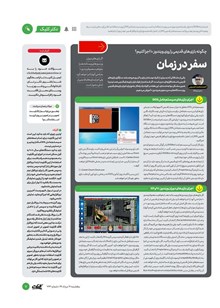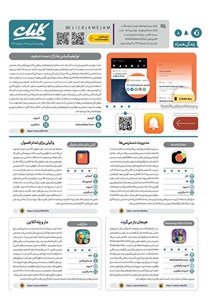چگونه بازیهای قدیمی را روی ویندوز 10 اجرا كنیم؟
سفر در زمان
یكی از مشكلاتی كه بسیاری از افراد دوستدار بازی با آن روبهرو هستند، سازگاری بازیهای قدیمی با سختافزارهای مدرن است. اگر شما هم از طرفداران بازیهای قدیمی هستید و با همین مشكل مواجه شدهاید، این هفته در كلیك یك راهكار جامع برای اجرای بازیهای قدیمی روی دستگاههای مدرن مجهز به ویندوز 10 آموزش میدهیم.
احمد محمدحسینی / مدیر تیم QA
اجرای بازیهای سیستمعامل DOS
سیستمعامل DOS متعلق به دوران بسیار قدیمی كامپیوترهاست و برخی بازیهای این سیستمعامل برای بسیاری از ما ارزش نوستالژیك بالایی دارند، ولی برای اجرای آنها روی دستگاههای مدرن چه باید كرد؟ راهكار ساده تعبیه شده در ویندوز 10 برای این كار، سیستم شبیهساز DOSBox است. این شبیهساز به عنوان یك برنامه ویندوزی مدرن روی دستگاه شما نصبمیشود و سیستمعامل DOS را روی دستگاه شما بالا میآورد. بهاینترتیب در یك پنجره داخلی ویندوز خود میتوانید سیستمعامل قدیمی DOS را در اختیار داشته و منبع بازی یا نرمافزار قدیمی خود را روی آن اجرا كنید.
برای كار كردن با این سیستم ابتدا DOSBox را در گوگل جستوجو كرده و روی سیستم خود دانلود و سپس نصب كنید. در ادامه با مراجعه به پوشه نصب و كلیك راست كردن روی گزینه DOSBox.exe، آیكون دسترسی سریع از آن را روی دسكتاپ خود ایجاد كنید.
از اینجا به بعد هر پوشهای را كه بازی قدیمی شما در آن وجود دارد، باز كرده و این آیكون دسترسی سریع را داخل آن كپی كنید. پس از این كار روی آن كلیك راست كرده و گزینه Properties را انتخاب كرده و در صفحهای كه برای شما باز میشود روی زبانه Shortcut كلیك كنید. یك باكس متنی به نام Target وجود دارد كه باید متن داخل آن را پاك كرده و به جای آن آدرس پوشه بازی به علاوه نام بازی و پسوند اجرایی آن را در این بخش وارد كنید. برای مثال من بازی Doom نسخه اصلی را روی سیستم خودم نصب كردهام و آدرس پوشه آن
C:\Games\Doom است. نام فایل اجرایی بازی Doom.exe است و با افزودن آن به پایان آدرس، عبارت زیر ایجاد شده و در بخش Target قرارخواهد گرفت:
C:\ Games\Doom\Doom.exe از این پس با كلیك روی آیكون DOS كه در بخش بازی كپی كردهاید، بازی بهطور خودكار اجرا خواهد شد.
اجرای بازیهای دوران ویندوز 98 و XP
اگر بازیهای دوران ویندوزهای ویستا به بعد را بخواهید معمولا ویندوز 10 بهراحتی آنها را اجرا خواهد كرد، ولی اجرای بازیهای قدیمیتر اندكی دشوار است. مشكل اصلی این است كه ساختار امنیتی ویندوز 10 در بسیاری از موارد این بازیها را به عنوان خطر امنیتی شناسایی كرده و آنها را مسدودمیكند و اجازه نصب بازی را از شما خواهد گرفت.
برای اجرای این بازیها ابتدا روی گزینه نصب بازی كلیك راست كرده و عبارت Run as Administrator را انتخاب كنید. این كار به شما اجازه خواهد داد تا بازی را نصب كنید، ولی باز هم پیشنهاد میكنیم اگر بازی شما كرك شده است، برای نصب آن، سیستم ضدویروس خود را از كار انداخته و ترجیحا ارتباط خود را با شبكه اینترنت قطع كنید تا در قطعی سیستم ضد ویروس، مشكل امنیتی برای دستگاه شما پیش نیاید. پس از اتمام فرآیند نصب بازی، آن را اجرا كنید. اگر بازی بهدرستی اجرا شد كه نیازی به ادامه مسیر نیست، ولی اگر بازی درست اجرا نشد، روی آیكون بازی كلیك راست كرده و گزینه Properties را انتخاب كنید. در ادامه به زبانه Compatibility مراجعه كنید. در این زبانه یك بخش به نام Compatibility Mode وجود دارد كه با كلیك روی آن فهرستی از سیستمهای عامل قدیمیتر ویندوز برای شما نمایش داده خواهد شد. گزینهای را كه با زمان بازی سازگار بوده، انتخاب كنید. سپس تیك بالای آن را كه در مقابل متن Run this Program on compatibility mode for: قرار دارد فعال كرده و سپس گزینه OK را انتخاب كنید. از این به بعد سیستمعامل شما این بازی را با امكانات مشابه با آن سیستمعامل روی ویندوز 10 اجرا خواهد كرد. آخرین گام نیز این است كه اگر پردازنده گرافیكی بسیار نیرومندی دارید، به تنظیمات پردازنده گرافیكی خود بروید و این بازی را روی تنظیمات پردازنده گرافیكی روی پردازنده اصلی (برای مثال پردازندههای Intel HD graphics) تنظیم كنید، زیرا برخی از كارتهای گرافیكی مدرن امكان اجرای ساختار چندضلعیهای قدیمی بازیها را ندارند. این روش نه تنها برای بازی، بلكه برای بسیاری از نرمافزارهای قدیمی نیز قابل استفاده خواهد بود.
سیستمعامل DOS متعلق به دوران بسیار قدیمی كامپیوترهاست و برخی بازیهای این سیستمعامل برای بسیاری از ما ارزش نوستالژیك بالایی دارند، ولی برای اجرای آنها روی دستگاههای مدرن چه باید كرد؟ راهكار ساده تعبیه شده در ویندوز 10 برای این كار، سیستم شبیهساز DOSBox است. این شبیهساز به عنوان یك برنامه ویندوزی مدرن روی دستگاه شما نصبمیشود و سیستمعامل DOS را روی دستگاه شما بالا میآورد. بهاینترتیب در یك پنجره داخلی ویندوز خود میتوانید سیستمعامل قدیمی DOS را در اختیار داشته و منبع بازی یا نرمافزار قدیمی خود را روی آن اجرا كنید.
برای كار كردن با این سیستم ابتدا DOSBox را در گوگل جستوجو كرده و روی سیستم خود دانلود و سپس نصب كنید. در ادامه با مراجعه به پوشه نصب و كلیك راست كردن روی گزینه DOSBox.exe، آیكون دسترسی سریع از آن را روی دسكتاپ خود ایجاد كنید.
از اینجا به بعد هر پوشهای را كه بازی قدیمی شما در آن وجود دارد، باز كرده و این آیكون دسترسی سریع را داخل آن كپی كنید. پس از این كار روی آن كلیك راست كرده و گزینه Properties را انتخاب كرده و در صفحهای كه برای شما باز میشود روی زبانه Shortcut كلیك كنید. یك باكس متنی به نام Target وجود دارد كه باید متن داخل آن را پاك كرده و به جای آن آدرس پوشه بازی به علاوه نام بازی و پسوند اجرایی آن را در این بخش وارد كنید. برای مثال من بازی Doom نسخه اصلی را روی سیستم خودم نصب كردهام و آدرس پوشه آن
C:\Games\Doom است. نام فایل اجرایی بازی Doom.exe است و با افزودن آن به پایان آدرس، عبارت زیر ایجاد شده و در بخش Target قرارخواهد گرفت:
C:\ Games\Doom\Doom.exe از این پس با كلیك روی آیكون DOS كه در بخش بازی كپی كردهاید، بازی بهطور خودكار اجرا خواهد شد.
اجرای بازیهای دوران ویندوز 98 و XP
اگر بازیهای دوران ویندوزهای ویستا به بعد را بخواهید معمولا ویندوز 10 بهراحتی آنها را اجرا خواهد كرد، ولی اجرای بازیهای قدیمیتر اندكی دشوار است. مشكل اصلی این است كه ساختار امنیتی ویندوز 10 در بسیاری از موارد این بازیها را به عنوان خطر امنیتی شناسایی كرده و آنها را مسدودمیكند و اجازه نصب بازی را از شما خواهد گرفت.
برای اجرای این بازیها ابتدا روی گزینه نصب بازی كلیك راست كرده و عبارت Run as Administrator را انتخاب كنید. این كار به شما اجازه خواهد داد تا بازی را نصب كنید، ولی باز هم پیشنهاد میكنیم اگر بازی شما كرك شده است، برای نصب آن، سیستم ضدویروس خود را از كار انداخته و ترجیحا ارتباط خود را با شبكه اینترنت قطع كنید تا در قطعی سیستم ضد ویروس، مشكل امنیتی برای دستگاه شما پیش نیاید. پس از اتمام فرآیند نصب بازی، آن را اجرا كنید. اگر بازی بهدرستی اجرا شد كه نیازی به ادامه مسیر نیست، ولی اگر بازی درست اجرا نشد، روی آیكون بازی كلیك راست كرده و گزینه Properties را انتخاب كنید. در ادامه به زبانه Compatibility مراجعه كنید. در این زبانه یك بخش به نام Compatibility Mode وجود دارد كه با كلیك روی آن فهرستی از سیستمهای عامل قدیمیتر ویندوز برای شما نمایش داده خواهد شد. گزینهای را كه با زمان بازی سازگار بوده، انتخاب كنید. سپس تیك بالای آن را كه در مقابل متن Run this Program on compatibility mode for: قرار دارد فعال كرده و سپس گزینه OK را انتخاب كنید. از این به بعد سیستمعامل شما این بازی را با امكانات مشابه با آن سیستمعامل روی ویندوز 10 اجرا خواهد كرد. آخرین گام نیز این است كه اگر پردازنده گرافیكی بسیار نیرومندی دارید، به تنظیمات پردازنده گرافیكی خود بروید و این بازی را روی تنظیمات پردازنده گرافیكی روی پردازنده اصلی (برای مثال پردازندههای Intel HD graphics) تنظیم كنید، زیرا برخی از كارتهای گرافیكی مدرن امكان اجرای ساختار چندضلعیهای قدیمی بازیها را ندارند. این روش نه تنها برای بازی، بلكه برای بسیاری از نرمافزارهای قدیمی نیز قابل استفاده خواهد بود.